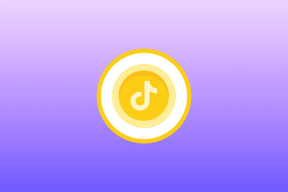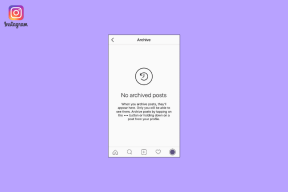אפליקציית חומת האש של NoRoot: דרך מצוינת לאבטח מכשירי אנדרואיד ללא שורש
Miscellanea / / April 12, 2023

לכל אפליקציה שמתחברת לאינטרנט באנדרואיד שלך יש א
הרשאה מיוחדת בשם גישה לרשת
שאתה צריך לאשר לפני שתתקין אותו מחנות Play.
אבל מה זה עושה לאחר התקנת האפליקציה? האפליקציה חופשית להתחבר לאינטרנט מתי שהיא רוצה (אפילו ברקע) ואנדרואיד כברירת מחדל לא נותנת שום דרך לפקח עליה.
לפני כמה ימים דנו באפליקציה שבה אתה יכול שמרו על כתובות ה-IP החיצוניות שאליהן אפליקציה מתחברת בזמן אמת. עם זאת, לאפליקציה לא הייתה דרך לחסום כל אחד מהחיבורים הללו.
היום אנחנו הולכים להתמודד עם בעיה זו באמצעות אפליקציה אחרת בשם חומת האש של NoRoot. זה מאפשר לך לשלוט בחיבורי רשת יוצאים במכשיר שלך. כפי שהשם מעיד, ניתן להתקין את האפליקציה במכשיר לא שורשי וזה די מצוין בהשוואה לאפליקציות חומת אש אחרות בחנות Play שזמינות רק למכשירים המושרשים.
שימוש בחומת האש של NoRoot
לאחר ההתקנה חומת האש של NoRoot מחנות Play, הפעל את האפליקציה. לאחר אתחול האפליקציה, הקש על כפתור התחל כדי להפעיל את שירות חומת האש במכשיר שלך. האפליקציה תבקש ממך להעניק גישה ל-VPN ותצטרך להקיש על כפתור אישור כאשר הוא יבקש ממך רשות להתחבר ל-VPN.
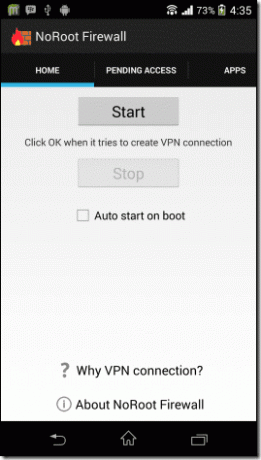
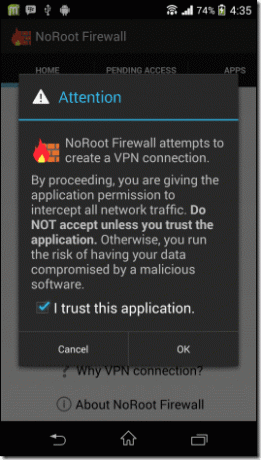
הנקודה שיש לציין כאן היא שלא נוצר חיבור VPN בפועל. במקום זאת, בכל פעם שאפליקציה מנסה להתחבר לאינטרנט, מנות הנתונים מנותבות דרך אפליקציית חומת האש של NoRoot כדי להחליט אם היא צריכה לאפשר או לא להתחבר לאינטרנט.
חיבור ה-VPN הוא למעשה בין אפליקציית חומת האש של NoRoot למכשיר שלך. מכיוון שאף אחד מקבצי המערכת לא משתנה על ידי האפליקציה, היא פועלת גם במכשירים ללא שורש.
לאחר שתתחיל להשתמש באפליקציה, במשך הימים הראשונים בכל פעם שאפליקציה מנסה להתחבר לאינטרנט, תקבל הודעת התראה במגירת האנדרואיד שלך מחומת האש של NoRoot המציינת שאחת מהאפליקציות בניסיון להתחבר ל- מרשתת. לאחר מכן תוכל להחליט להיעתר לבקשה או לדחות אותה.
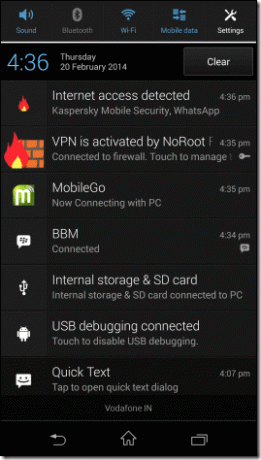
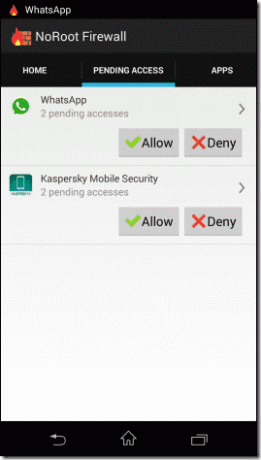
לאחר שתאשר או תדחה את הבקשה לאפליקציה להיכנס לאינטרנט, חומת האש של NoRoot תשמור את ההגדרות בקובץ התצורה שלה ותוכל לסקור אותן ב- אפליקציות לשונית.
כל הבקשות הממתינות של האפליקציות יישמרו תחת ממתין לגישה הכרטיסייה ותוכל לסקור אותם שם.
ברגע שמעניקים לאפליקציה את ההרשאה, היא ניתנת לשניהם - Wi-Fi ונתונים סלולריים. אם ברצונך לשנות את זה ל-Wi-Fi או נתונים סלולריים בלבד מסיבות מסוימות, ניתן לעשות זאת בכרטיסייה אפליקציות. פשוט בטל את הסימון של האפשרות שממנה תרצה לבטל את הגישה ושמור את ההגדרות.
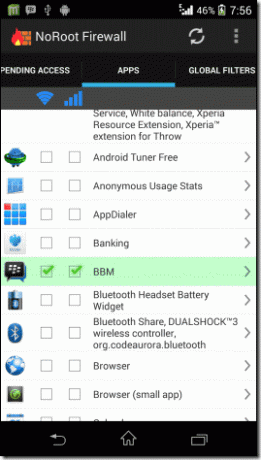
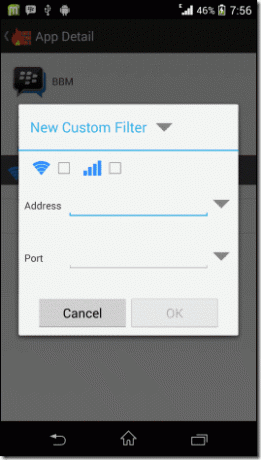
מלבד זאת, תוכלו ליצור מסננים גלובליים לכל האפליקציות המותקנות במכשיר שלכם. אם יש IP ויציאה ספציפיים שברצונך לחסום עבור כל האפליקציות המותקנות במכשיר שלך, הקש על האפשרות מסנן מקדים חדש תחת מסנן גלובלי לשונית והזן את ה-IP ואחריו את פרטי היציאה.
לבסוף, בחר לאפשר או לחסום את החיבור ולשמור את ההגדרות. ניתן להקצות מסננים שנוספו גם לאפליקציות בודדות ותוכל להגדיר זאת על ידי הקשה על שם האפליקציה תחת הכרטיסייה אפליקציות.
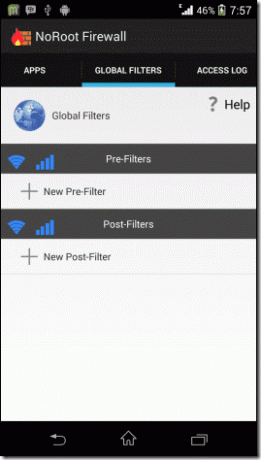
טיפ מגניב: ניתן להשתמש במסננים הגלובליים או במסנני האפליקציות הבודדות כדי לחסום מודעות בדפדפנים ובאפליקציות. אבל נשאיר את זה בידך כדי לגלות כיצד ניתן לעשות זאת. רמז: חסום את ה-IP וה-Proxy שמתחברים לרשת המודעות.
סיכום
NoRoot Firewall היא אפליקציה קלת משקל ושימושית המאפשרת לך שליטה רבה יותר על האפליקציות שמנסות להיכנס לאינטרנט ברקע. יש שיגידו שזה מיועד לפרנואידים בחוץ וזה יותר מטריד מאשר נוחות. ובכן, אבטחה נוספת מביאה בדרך כלל לטרדות נוספות אבל בסופו של דבר זה בדרך כלל גם שווה את זה.
עודכן לאחרונה ב-03 בפברואר, 2022
המאמר לעיל עשוי להכיל קישורי שותפים שעוזרים לתמוך ב-Guiding Tech. עם זאת, זה לא משפיע על שלמות העריכה שלנו. התוכן נשאר חסר פניות ואותנטי.